Intel ပရိုဆက်ဆာများပါရှိသော Macs တွင်၊ မူရင်း Boot Camp tool သည် macOS နှင့်အတူ Windows ကို ထည့်သွင်းရန် အကူအညီဖြင့် အတော်လေး ယုံကြည်စိတ်ချစွာ အလုပ်လုပ်ပါသည်။ ထို့ကြောင့် Apple အသုံးပြုသူများသည် ၎င်းတို့၏ Mac ကိုဖွင့်တိုင်း ၎င်းတို့သည် ၎င်းတို့၏ Mac ကိုဖွင့်တိုင်း (သို့) စနစ်တစ်ခု သို့မဟုတ် အခြားစနစ်တစ်ခုကို boot (run) ချင်သည်ဖြစ်စေ ရွေးချယ်နိုင်သည်။ သို့သော် Apple Silicon ထွန်းကားသဖြင့် ဤရွေးချယ်မှုကို ကျွန်ုပ်တို့ ဆုံးရှုံးခဲ့ရသည်။ ချစ်ပ်အသစ်များသည် Intel ပရိုဆက်ဆာ (x86) ထက် ကွဲပြားသော တည်ဆောက်ပုံ (ARM) ကို အခြေခံထားသောကြောင့် ၎င်းတို့တွင် စနစ်၏ တူညီသောဗားရှင်းကို လုပ်ဆောင်ရန် မဖြစ်နိုင်ပါ။
အဲဒါဖြစ်နိုင်တယ်။ မင်းကို စိတ်ဝင်စားတယ်။

အထူးသဖြင့်၊ ARM ချစ်ပ်များပါရှိသည့် စက်ပစ္စည်းများတွင် အသုံးပြုသည့် ၎င်း၏ Windows အတွက် Apple Silicon ပံ့ပိုးမှုထည့်ရန် Microsoft လိုအပ်မည်ဖြစ်သည်။ ကံမကောင်းစွာဖြင့်၊ လက်ရှိထွက်ပေါ်နေသော ခန့်မှန်းချက်များအရ၊ မဝေးတော့သောအနာဂတ်တွင် ၎င်းကို ပန်းသီးစိုက်ပျိုးသူများအဖြစ် မြင်နိုင်မလား။ ဆန့်ကျင်ဘက်အနေနဲ့ Qualcomm နဲ့ Microsoft တို့ရဲ့ သဘောတူညီချက်နဲ့ ပတ်သက်တဲ့ အချက်အလက်တွေတောင် ထွက်ပေါ်ခဲ့ပါတယ်။ သူ့အဆိုအရ Qualcomm သည် သီးခြားထူးခြားချက်တစ်ခုရှိသည် - Microsoft မှ ARM အတွက် Windows သည် ဤထုတ်လုပ်သူ၏ချစ်ပ်များဖြင့် မောင်းနှင်သည့် စက်ပစ္စည်းများတွင်သာ အလုပ်လုပ်မည်ဟု ကတိပြုခဲ့သည်။ အကယ်၍ Boot Camp ကို ပြန်လည်ရယူပြီးပါက၊ ၎င်းကို ယခုဘေးဖယ်ထားပြီး Mac တွင် Windows ထည့်သွင်းနိုင်မှုသည် အမှန်တကယ်အရေးကြီးကြောင်းကို အလင်းပြလိုက်ကြပါစို့။
Windows တွေတောင် လိုအပ်သလား။
အစကတည်းက၊ Mac တွင် Windows ထည့်သွင်းရန် ရွေးချယ်မှုသည် အသုံးပြုသူအုပ်စုကြီးအတွက် လုံးဝမလိုအပ်ကြောင်း နားလည်ထားရန် လိုအပ်ပါသည်။ macOS စနစ်သည် အတော်လေး ကောင်းမွန်စွာ အလုပ်လုပ်ပြီး အများသုံး လုပ်ဆောင်ချက် အများစုကို လွယ်ကူစွာ ကိုင်တွယ်နိုင်သည် - ၎င်းသည် မူရင်း ပံ့ပိုးမှု ချို့တဲ့ပါက၊ ၎င်းကို macOS (Intel) အတွက် ရေးသားထားသော အက်ပလီကေးရှင်းကို ဘာသာပြန်နိုင်သည့် Rosetta 2 ဖြေရှင်းချက်ဖြင့် ပံ့ပိုးပေးထားပြီး ၎င်းကို ပေါ်တွင်ပင် လုပ်ဆောင်နိုင်သည်။ လက်ရှိ Arm ဗားရှင်း။ ထို့ကြောင့် Windows သည် သာမန်ပန်းသီးအသုံးပြုသူများအတွက် အသုံးမ၀င်ပါ။ အကယ်၍ သင်သည် အများအားဖြင့် အင်တာနက်သုံးခြင်း၊ ရုံးပက်ကေ့ချ်အတွင်း အလုပ်လုပ်ခြင်း၊ ဗီဒီယိုများဖြတ်ခြင်း သို့မဟုတ် Mac အသုံးပြုနေစဉ် ဂရပ်ဖစ်ပြုလုပ်ခြင်းဖြစ်ပါက အလားတူအခြားရွေးချယ်စရာများကို ရှာဖွေရန် အကြောင်းပြချက်တစ်ခုမျှမရှိပါ။ လက်တွေ့မှာ အားလုံးအဆင်သင့်ဖြစ်နေပါပြီ။
ကံမကောင်းစွာပဲ၊ Windows ၏ virtualization/installation ၏ဖြစ်နိုင်ခြေသည်အတော်လေးအရေးကြီးသော၊ ပရော်ဖက်ရှင်နယ်များအတွက်၎င်းသည်သိသိသာသာဆိုးရွားသည်။ Windows သည် ကမ္ဘာပေါ်တွင်အသုံးအများဆုံးနှင့် အကျယ်ပြန့်ဆုံးလည်ပတ်မှုစနစ်ဖြစ်ခဲ့သည်မှာ ကြာမြင့်ပြီဖြစ်သောကြောင့် အက်ပလီကေးရှင်းဆော့ဖ်ဝဲရေးသားသူများသည် ဤပလပ်ဖောင်းပေါ်တွင် အဓိကအာရုံစိုက်ကြသည်မှာ အံ့သြစရာမဟုတ်ပါ။ ဤအကြောင်းကြောင့် Windows အတွက်သာရရှိနိုင်သောအချို့သောပရိုဂရမ်များကို macOS တွင်တွေ့ရှိနိုင်သည်။ အကယ်၍ ကျွန်ုပ်တို့တွင် macOS နှင့် အဓိကအလုပ်လုပ်သော apple user သည် ရံဖန်ရံခါထိုကဲ့သို့သောဆော့ဖ်ဝဲအချို့လိုအပ်နေပါက၊ ဖော်ပြထားသော option သည် သူ့အတွက် အလွန်အရေးကြီးသည်ဟု ယုတ္တိတန်ပါသည်။ Developer များသည် အလွန်အလားတူ အခြေအနေတွင် ရှိနေသည်။ ၎င်းတို့သည် Windows နှင့် Mac နှစ်မျိုးလုံးအတွက် ၎င်းတို့၏ ပရိုဂရမ်များကို ပြင်ဆင်နိုင်သော်လည်း ၎င်းတို့ကို တနည်းနည်းဖြင့် စမ်းသပ်ရန် လိုအပ်ပြီး ၎င်းတို့ကို ထည့်သွင်းထားသည့် Windows သည် ၎င်းတို့ကို များစွာအထောက်အကူဖြစ်စေပြီး ၎င်းတို့၏အလုပ်များကို ပိုမိုလွယ်ကူစေနိုင်သည်။ သို့သော်၊ စမ်းသပ်ကိရိယာပုံစံနှင့်အခြားရွေးချယ်စရာတစ်ခုလည်းရှိသည်။ နောက်ဆုံးဖြစ်နိုင်သော ပစ်မှတ်အုပ်စုမှာ ကစားသမားများဖြစ်သည်။ ဂိမ်းအားလုံးကို Windows အတွက် ဖန်တီးထားသောကြောင့် Mac တွင် ဂိမ်းဆော့ခြင်းသည် လက်တွေ့တွင် မရှိနိုင်ပါ။

အချို့အတွက် အသုံးမဝင်၊ အခြားသူများအတွက် မလိုအပ်ပါ။
Windows တပ်ဆင်ခြင်းသည် အချို့အတွက် မလိုအပ်ဟု ထင်ရသော်လည်း အခြားသူများက ၎င်းကို အလွန်သဘောကျလိမ့်မည်ဟု ယုံကြည်ပါသည်။ ယင်းသည် လောလောဆယ် မဖြစ်နိုင်သေးသောကြောင့် ပန်းသီးစိုက်ပျိုးသူများသည် ရရှိနိုင်သော အခြားရွေးချယ်စရာများကို အားကိုးနေရပါသည်။ တစ်နည်းအားဖြင့်၊ Mac တွင် Windows နှင့် Apple Silicon ချစ်ပ်များဖြင့် ကွန်ပျူတာများတွင် အသုံးပြုနိုင်သည်။ ဥပမာအားဖြင့်၊ လူကြိုက်များသော virtualization software Parallels Desktop ဖြင့် ပံ့ပိုးမှုပေးပါသည်။ ၎င်း၏အကူအညီဖြင့်၊ သင်သည် ဖော်ပြထားသော လက်မောင်းဗားရှင်းကို လည်ပတ်နိုင်ပြီး ၎င်းတွင် အခိုင်အမာ လုပ်ဆောင်နိုင်သည်။ ဒါပေမယ့် ဖမ်းမိတာကတော့ ပရိုဂရမ်က အခကြေးငွေပါပဲ။
အဲဒါဖြစ်နိုင်တယ်။ မင်းကို စိတ်ဝင်စားတယ်။
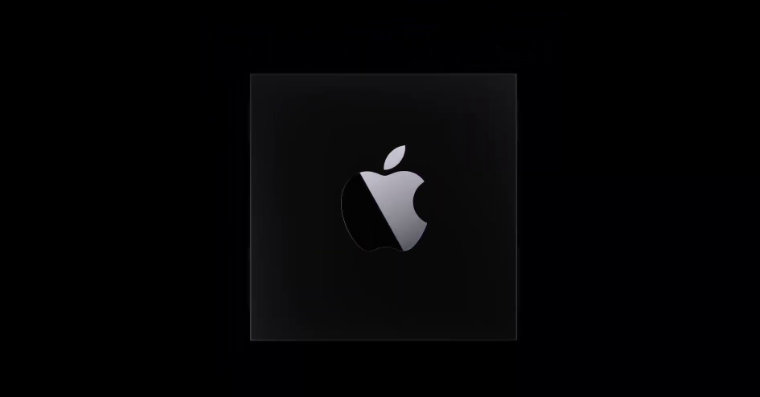
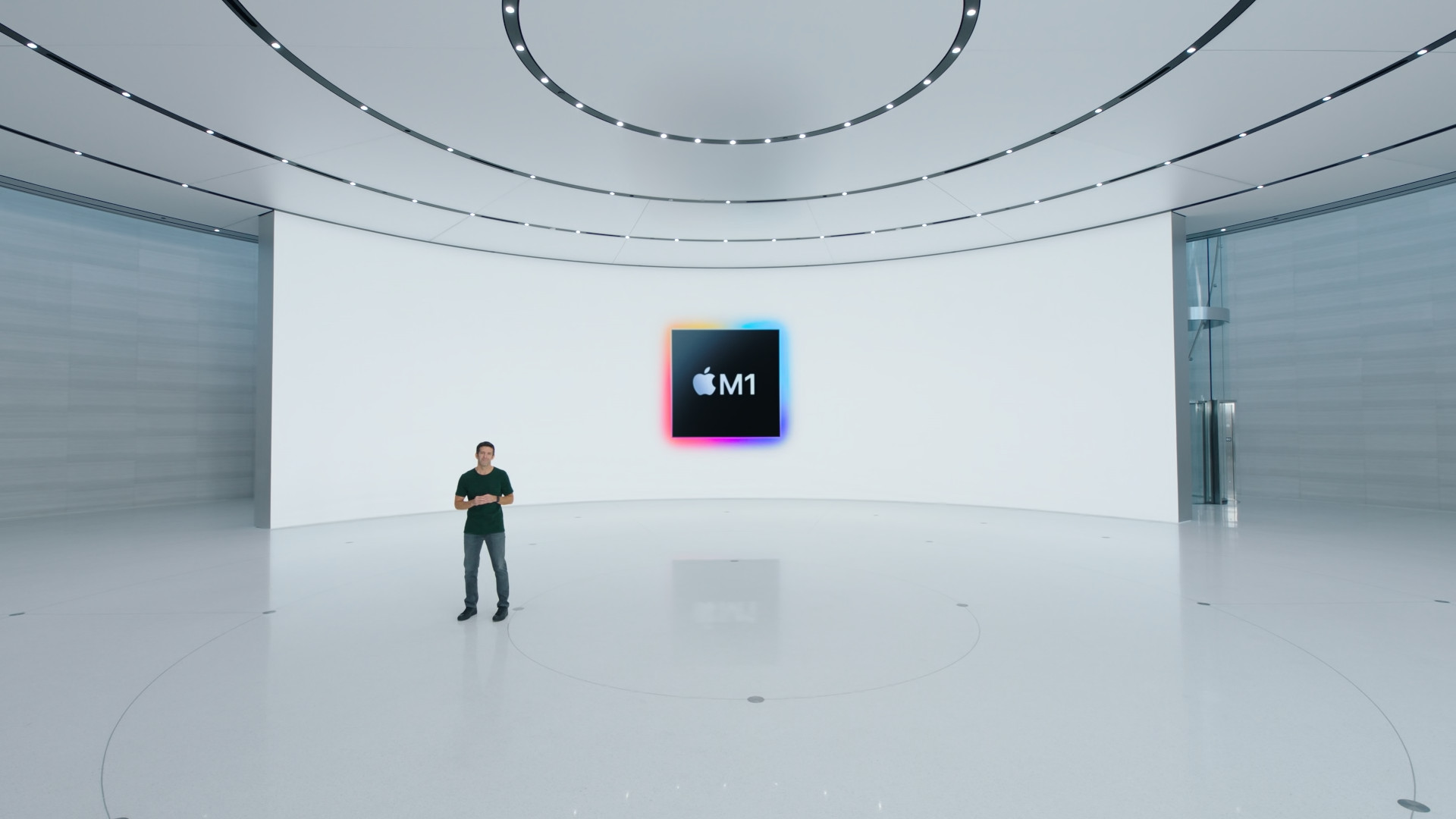











Windows အတွက် ARM အောက်ရှိ Windows အပလီကေးရှင်း ပံ့ပိုးမှု ကရော ဘယ်လိုလဲ။
Classic Windows အောက်တွင် လုပ်ဆောင်နေသော ပရိုဂရမ်များအားလုံးသည် ARM အတွက် Windows အောက်တွင် ပြဿနာမရှိဘဲ လည်ပတ်နေပါသလား။
မကြာသေးမီအချိန်အထိ x86 အပလီကေးရှင်းများကို Windows ARM တွင် အတုယူခဲ့သော်လည်း 32-bit သာဖြစ်သည်။ ဗားရှင်းအသစ်များတွင် amd64/x86_64/x64 (64-bit) အပလီကေးရှင်းများလည်း အလုပ်လုပ်သင့်သည်။ ဒါပေမယ့် တစ်ခါမှ မစမ်းဖူးတဲ့အတွက် အသေးစိတ်တော့ မသိပါဘူး။
မင်္ဂလာနံနက်ခင်းပါ၊ MBP 2 Win 14 တွင် ဒုတိယအပတ်တွင် လုပ်ဆောင်နေပါသည်။ ယခုအချိန်အထိ ပုံမှန်အပလီကေးရှင်းများ လုပ်ဆောင်နေပါသည် – Office… ဤအပတ်တွင် ကျွန်ုပ်သည် SAP client နှင့် IBM Notes များကို ထည့်သွင်းနေမည်ဖြစ်သောကြောင့် ကျွန်ုပ်သည် စူးစမ်းလိုပါသည်။ မဟုတ်ပါက Win11 သည် ကောင်းမွန်စွာ အလုပ်လုပ်သည် ( Parallels Dekstop ဗားရှင်း 11 - နောက်ဆုံးထွက် ) မှ အတုယူ...
Windows မလိုအပ်တဲ့ ပရော်ဖက်ရှင်နယ်တွေ ရှိသလို၊ တော်တော်များများလည်း မရှိပါဘူး။ ကျွန်တော့်အတွက်ကတော့ ဂိမ်းတွေအတွက် Windows PC တစ်ခုလည်း ရှိပါတယ်၊ macOS အတွက်သာ အသုံးပြုနိုင်တဲ့ ပရိုဂရမ်အချို့ မရှိတာကြောင့် အဲဒီစနစ်က အလုပ်အတွက် အသုံးမ၀င်ပါဘူး။ Apple focused site တွင်ဤအမျိုးအစားဆောင်းပါးများကို ရိုးရိုးသားသားနားမလည်ပါ၊ စာရေးသူက Windows လွတ်သွားပါက ၎င်းကိုအသုံးပြုခွင့်ပေးပါ၊ သို့သော် Windows မလိုအပ်သော သို့မဟုတ် ၎င်း၏ပရိုဂရမ်များ မလိုအပ်သောသူများများစွာရှိသည်ကို နားလည်ပါစေ။ တော်တော်များများက ဘယ်နယ်ပယ်မှာမဆို ပရော်ဖက်ရှင်နယ်တွေဖြစ်ကြတယ်။